Así se recupera en el iPhone una foto o vídeo borrado
iOS dispone de un sistema con iCloud que nos permite recuperar contenidos borrados. Aunque por tiempo limitado.

Una foto, un vídeo, un documento, una imagen graciosa descargada de la Red, una canción. Siempre puede haber algo que hemos perdido, que hemos borrado sin querer y nos gustaría recuperar. La duda es: si ya está borrado del iPhone, ¿puedo recuperarlo de nuevo? La respuesta es un rotundo SÍ, aunque por tiempo limitado… De hecho hay dos maneras:
Desde la app de Fotos
No tienes que irte muy lejos ni instalar cosas raras, sino que puedes recuperar la foto desde el mismo iPhone en que fue borrada. Al igual que en anteriores versiones, iOS 12 dispone de una carpeta que las almacena temporalmente. Para ello:
- Abre la aplicación de Fotos
- Busca la pestaña Álbumes y a continuación la carpeta ‘Eliminadas recientemente’. Entra
- Aquí tienes todas las fotos que se han borrado. Pero ojo, sólo las eliminadas en los últimos 30 días. Si buscas una imagen que se borró hace más de un mes, no la encontrarás.
- Busca la o las que quieras traer de vuelta y recupéralas. Volverán a estar disponibles en las mismas carpetas que antes.
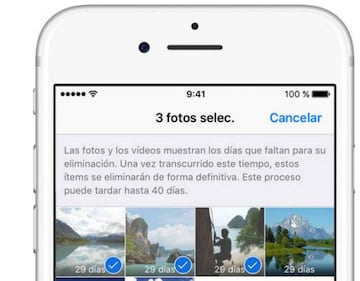
Desde iCloud
Una función muy útil si has programado el terminal para que haga una copia de seguridad cada cierto tiempo, el servicio en la nube iCloud cuenta con una funcionalidad para recuperar archivos eliminados desde un dispositivo iOS, Mac o PC con sistema operativo Windows. iCloud realiza copias de seguridad de los datos almacenados en tu teléfono, por lo que simplemente inicia sesión con tu ID de Apple para acceder a ellas.
- En iCloud Drive en iCloud.com, haz clic en Recién eliminado en la esquina inferior derecha de la ventana.
- Haz clic en Recuperar todo o seleccionar todos los archivos que quieras recuperar y haz clic en Recuperar.
- Busca los archivos restaurados en la carpeta donde estaban cuando los eliminaste. Por ejemplo, si un archivo estaba en la carpeta Pages cuando lo eliminaste, el archivo restaurado se colocará en la carpeta Pages.
Los archivos borrados en los últimos 30 días desde otras apps (como las apps de iWork) se pueden restaurar, tanto si los has borrado desde iCloud.com como si lo has hecho desde tu dispositivo iOS, Mac u ordenador con Windows.
- Ve a Ajustes en iCloud.com
- Busca la sección Avanzado y haz clic en Restaurar archivos
- Selecciona cada archivo que quieres restaurar o selecciona Seleccionar todo.
- Haz clic en Restaurar.
- Busca los archivos restaurados en la carpeta donde estaban cuando los eliminaste.


